Anuncio
 Para aquellos de ustedes que han estado alrededor del bloque varias veces cuando se trata de computadoras, seguramente deben recordar los días en que todo estaba basado en comandos de texto. Incluso después de que el mundo de las computadoras se alejó gravitadamente de la informática centrada en el mainframe VAX o IBM, todavía tuvimos DOS durante mucho tiempo. Sin embargo, incluso después del advenimiento de Windows, y sus muchas iteraciones a través de los años, uno de los principales las funciones de ese y otros sistemas operativos (transferencias de archivos remotas) se mantuvieron principalmente basadas en texto operación.
Para aquellos de ustedes que han estado alrededor del bloque varias veces cuando se trata de computadoras, seguramente deben recordar los días en que todo estaba basado en comandos de texto. Incluso después de que el mundo de las computadoras se alejó gravitadamente de la informática centrada en el mainframe VAX o IBM, todavía tuvimos DOS durante mucho tiempo. Sin embargo, incluso después del advenimiento de Windows, y sus muchas iteraciones a través de los años, uno de los principales las funciones de ese y otros sistemas operativos (transferencias de archivos remotas) se mantuvieron principalmente basadas en texto operación.
Después de usar los comandos "OBTENER" y "PONER" durante tantos años, parecía un poco incómodo comenzar a usar apuntar y hacer clic Clientes de transferencia de archivos FTP Los 3 mejores clientes FTP gratuitos para WindowsFTP es un método útil para compartir archivos y el método de acceso para subir archivos a un servidor web. Aquí están los mejores clientes FTP que puede obtener de forma gratuita. Lee mas
, que ofrecía la promesa de no tener que volver a escribir otro comando FTP nuevamente. Si bien la idea se sentía bastante emocionante, constantemente descubrí que faltaban esas herramientas FTP. Supongo que es algo así como a una persona que condujo un automóvil con un cambio de palanca estándar durante años le cuesta tanto graduarse a una automática. No parece una actualización. Parece que tienes menos control y, por lo tanto, mucho menos poder sobre lo que está sucediendo.Mark cubrió el cliente de transferencia de archivos FTP FileZilla Transfiere archivos por FTP con FileZilla Lee mas en 2007, y noté algunos problemas de que una gran cantidad de clientes FTP tenían problemas cuando se trataba de transferencias de archivos grandes. Las aplicaciones experimentaron los tiempos de espera habituales que esperaría cuando la computadora permanezca allí durante 15 a 30 minutos, transfiriendo archivos masivos. Más recientemente, notando tantas críticas positivas en la web para FileZila, Decidí echar un vistazo más de cerca a lo que la última versión del software tenía para ofrecer. Tengo que decir que me sorprendió gratamente.
FileZilla es el rey de las transferencias de archivos
FileZilla me gustó mucho cuando lo probé hace años, pero como Mark señaló en su revisión, hubo fallas en lo que respecta a las conexiones. Al probarlo más recientemente, me impresionó bastante lo robusto que es el sistema y lo fácil que es configurar diferentes cuentas FTP remotas para conexiones rápidas más adelante. También me gustó la velocidad y la simplicidad de hacer descargas y cargas de archivos, y lo más importante es que realmente me gusta la interfaz en sí.
Carga y descarga de archivos
Entonces, profundicemos en la última versión de FileZilla, y para empezar, así es como se ve la última interfaz.

Perdón por la imagen larga, pero quería mostrar todos los elementos en la pantalla principal. Tiene detalles de conexión de host en la parte superior y actualizaciones de estado de conexión debajo de eso. Luego tiene paneles izquierdo y derecho para sus sitios locales y remotos. Si solo está cargando un solo archivo desde su unidad C:, llamar extraño a su máquina local como "sitio local", pero si considera que Los clientes FTP son utilizados principalmente por los diseñadores web para cargar sitios web de desarrollo local en los servidores remotos activos, esta terminología es perfecta sentido.
Para la mayoría de las cuentas FTP estándar, realmente no tendrá que perder el tiempo con la configuración del puerto porque te conectarás al puerto FTP estándar 21, que FileZilla usa de manera predeterminada cuando haces un "Conexión rápida". Simplemente escriba la dirección FTP remota, su nombre de usuario y contraseña, y haga clic en "QuickConnect".
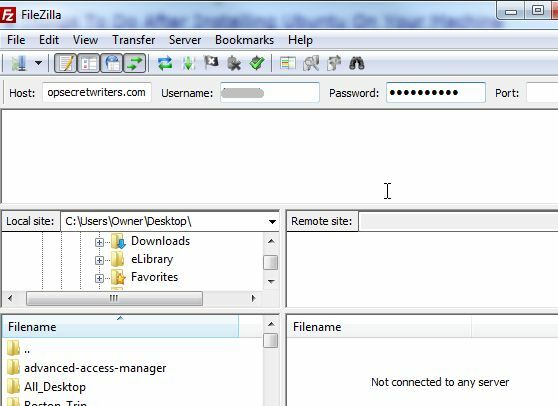
Verá la ventana de estado de FTP desplazándose por una serie de actualizaciones de comandos / respuestas. Puede ver todos los comandos que solía escribir desplazándose manualmente en segundos, ahorrando claramente mucho tiempo al hacer estos comandos FTP manualmente.
Una vez que se establece una conexión, FileZilla realiza una lista de directorios remotos, y tanto su directorio local como los directorios remotos se muestran en los dos paneles a continuación. Si te estás conectando a un servidor web remoto, podrás hacer clic en public_html o en la carpeta pública para llegar a donde está alojado tu sitio web.

Algunas de las mayores diferencias con respecto a las versiones anteriores son la conectividad robusta y la facilidad de uso. Transferir archivos de un lado a otro es ridículamente fácil. Abra una carpeta remota y luego haga clic derecho en un archivo local (¡o carpeta completa!) Y seleccione "Cargar" para enviar todos esos archivos al directorio remoto. Ver una carga masiva del contenido de un directorio completo hará sonreír a cualquiera que haya realizado esas transferencias a mano. FileZilla logra una vertiginosa secuencia de comandos rápidos en segundos, lo que una persona hubiera requerido hasta 15 a 20 minutos para lograrlo. Realmente, lo único que ralentiza FileZilla es su ancho de banda y el tiempo que toma cada transferencia de archivos.
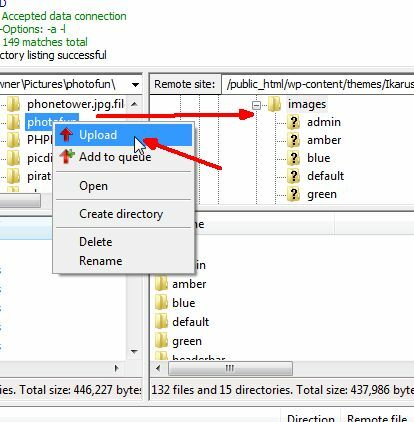
Abra una carpeta local en el panel izquierdo, y luego haga clic derecho en un archivo remoto (o una carpeta completa) y seleccione "Descargar" para transferir todos esos archivos a la carpeta local seleccionada. Una vez más, la descarga es rápida y completamente automática para múltiples archivos cuando elige una carpeta.
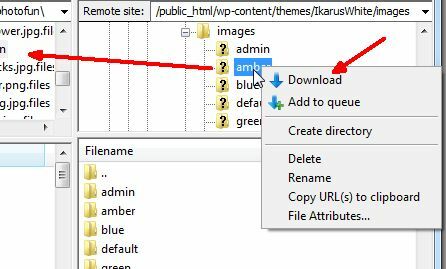
Entonces, ese es el propósito principal de FileZilla en pocas palabras, y durante mis pruebas noté que las transferencias de archivos largas que habrían causado problemas de conexión hace años se llevaron a cabo sin ningún problema. Por supuesto, el valor de FileZilla proviene de las campanas y silbatos, algunas características adicionales que hacen que sea realmente conveniente usarlo como su único cliente FTP.
Funciones adicionales de FileZilla
Una de las características favoritas es la capacidad de buscar directorios y subdirectorios completos en un servidor remoto utilizando diferentes métodos de filtrado. No puedo decirte con qué frecuencia recuerdo haber editado un archivo .css o .php en algún directorio de mi sitio, pero no puedo recordar el nombre exacto del directorio o el archivo. Recuerdo parte del archivo, o la extensión y la carpeta principal, pero con todo lo demás en mente en estos días, el nombre del archivo se me escapó por las grietas.
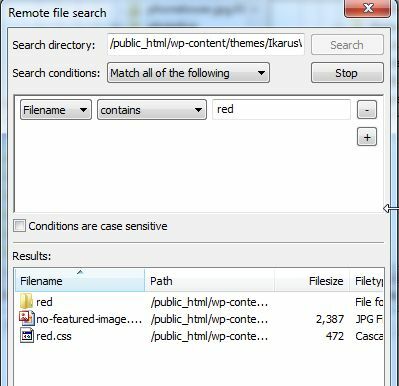
Con la búsqueda de archivos, puede elegir un directorio de nivel superior, agregar múltiples criterios para su búsqueda, y FileZilla hará el resto del trabajo, todo a través de los comandos normales del protocolo FTP. Bastante hábil.
Por supuesto, si eres tan viejo que aún quieres poder escribir tus propios comandos FTP, FileZilla te ofrece esa opción. Debajo del elemento del menú Servidor, haga clic en "Introducir comando personalizado ..."
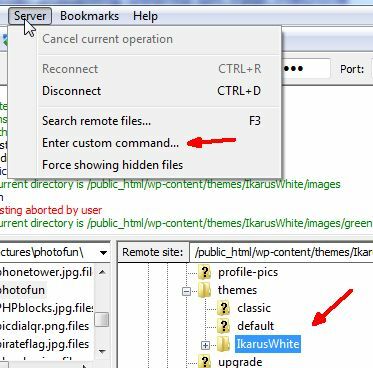
El comando FTP sin procesar emitirá el comando en el nivel de directorio que seleccionó antes de abrir este cuadro de diálogo.
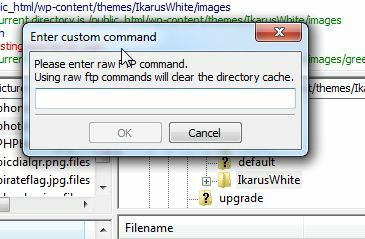
Emita cualquier comando que desee y verá que se actualiza en la ventana de estado superior, junto con cualquier respuesta del servidor.
Otra característica interesante es marcar. Seleccione un directorio local y un directorio remoto y haga clic en "Nuevo marcador".
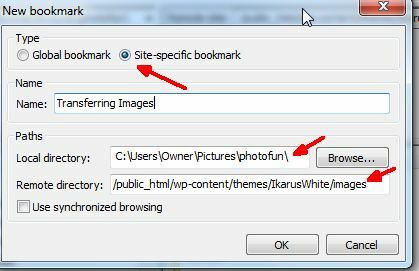
Básicamente, esto guarda las dos estructuras de directorio, por lo que simplemente haciendo clic en ese marcador, abrirá ambos directorios para usted. Esto es realmente conveniente para aquellos momentos en que tiene un directorio remoto en un servidor web donde se encuentra transfiriendo constantemente archivos de un lado a otro entre el sitio remoto y su máquina local, como archivos de imagen para ejemplo.
Cuando desee ver todos sus marcadores, simplemente vaya al Administrador del sitio en el menú de archivo, y verá que sus marcadores se muestran con un icono de estrella debajo de sus sitios.
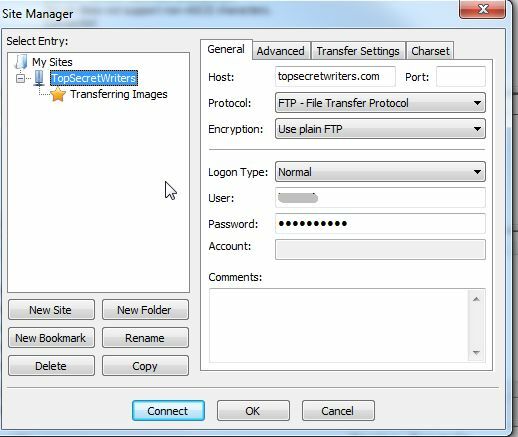
Sí, eso es sitios - plural. Puede configurar una larga lista de cuentas FTP con FileZilla, y esas cuentas diferentes aparecerán en el menú desplegable cuando haga clic en el icono del administrador del sitio a la izquierda de la barra de herramientas superior.

Algunas otras pequeñas cosas interesantes que puede hacer con FileZilla es cambiar el tema de la pantalla principal yendo a la configuración y eligiendo entre los 7 disponibles que se enumeran allí.
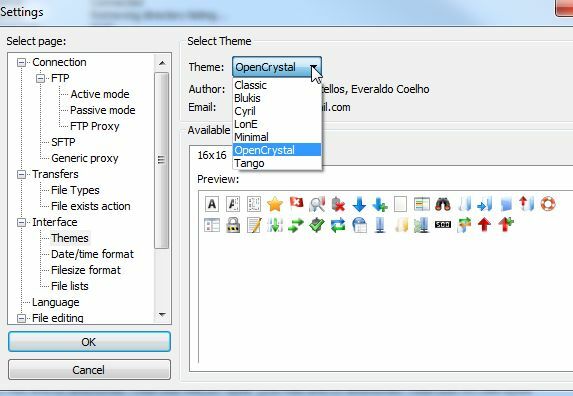
También puede realizar una comparación rápida de directorios utilizando el icono de comparación de directorios. Si selecciona un directorio local y uno remoto antes de hacer clic en este, verá todas las diferencias entre los dos directorios. Esta es una buena manera de comparar qué archivos nuevos puede tener en su carpeta de desarrollo local que aún no se han subido al sitio. El amarillo le muestra qué archivos solo existen en un lado, el rojo le muestra diferentes tamaños de archivos y el verde le muestra qué archivos son más nuevos. Sin color significa que tienes una combinación perfecta en ambos lados.
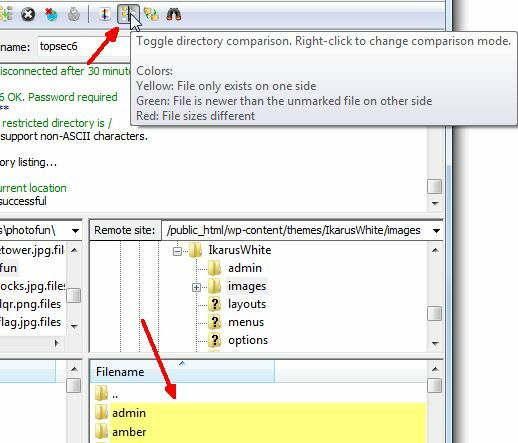
Como puede ver, las personas que desarrollan el cliente de transferencia de archivos FTP FileZilla han recorrido un largo camino a través de los años. No veo el mismo tipo de errores y problemas de conexión que noté cuando probé FileZilla por primera vez Hace años, y cuando lo comparo con otros clientes FTP, sigue siendo el mejor disponible para fecha.
Por supuesto, si desea hacer algo raro como transferir archivos entre su PC local y su Android, puede instalar FTPDroid FTP Droid - Transfiere archivos a tu dispositivo Android desde cualquier lugar [Android]Tener un servidor FTP disponible, ya sea uno asociado con su cuenta de alojamiento web o un servidor independiente que haya configurado en casa, es una buena conveniencia. Cuando la gente comenzó a entusiasmarse con las aplicaciones "en la nube" ... Lee mas en su teléfono y comience a tratar su teléfono remoto como un sitio FTP remoto usando FileZilla. Cosas geniales que puedes hacer con FTP, ¿verdad?
¿Cuál es tu opinión sobre FileZilla? ¿Eres un usuario habitual o prefieres un cliente FTP diferente a este? Comparta sus propios pensamientos y opiniones sobre este o cualquier otro cliente FTP en la sección de comentarios a continuación.
Credito de imagen: ShutterStock
Ryan tiene una licenciatura en ingeniería eléctrica. Ha trabajado 13 años en ingeniería de automatización, 5 años en TI y ahora es ingeniero de aplicaciones. Ex editor jefe de MakeUseOf, ha hablado en conferencias nacionales sobre visualización de datos y ha aparecido en la televisión y radio nacionales.


